|
|
Windows10系统如何快速隐藏桌面图标方法教程:
1.首先选中桌面图标。
Win10系统电脑桌面图标怎样暗藏?

2.鼠标右键点击,选择重命名。
Win10系统电脑桌面图标怎样暗藏?
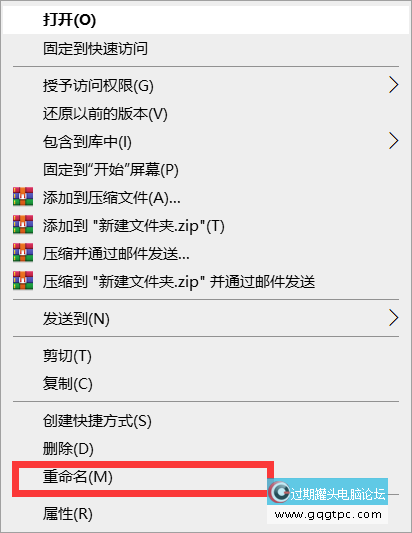
3.删除所有名称,然后按住Alt键,接着输入0160。
4.松开Alt键,再次点击一次Alt键,松开之后我们会发现文件名已经隐藏了。
Win10系统电脑桌面图标怎样暗藏?

5.鼠标再次右键点击此文件,选择属性。
Win10系统电脑桌面图标怎样暗藏?
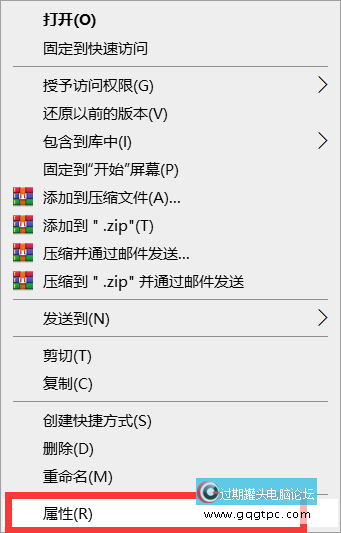
6.选择自定义,点击更改图标。
Win10系统电脑桌面图标怎样暗藏?
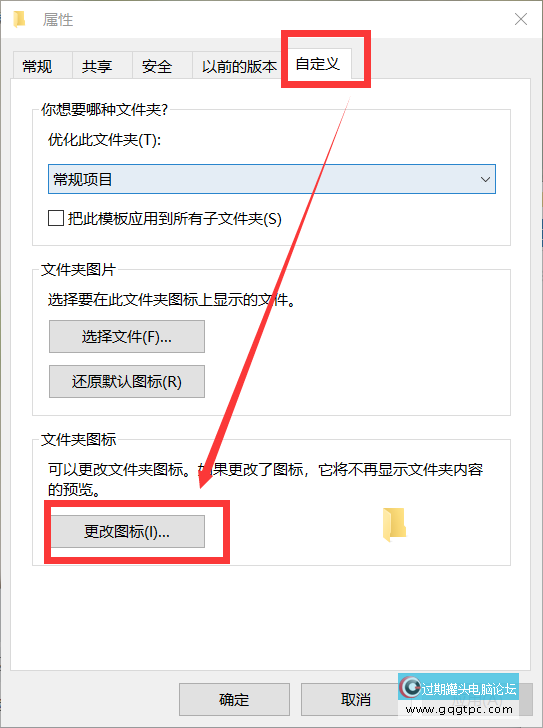
7.选择随便一个空白图标,点击确定即可。
Win10系统电脑桌面图标怎样暗藏?
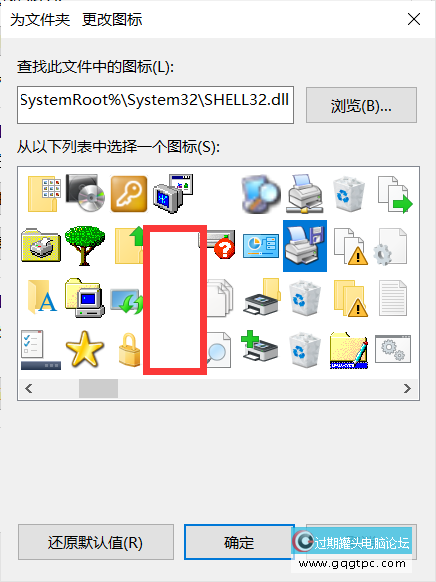
8.点击应用,你的桌面图标就隐藏了。
Win10系统电脑桌面图标怎样暗藏?
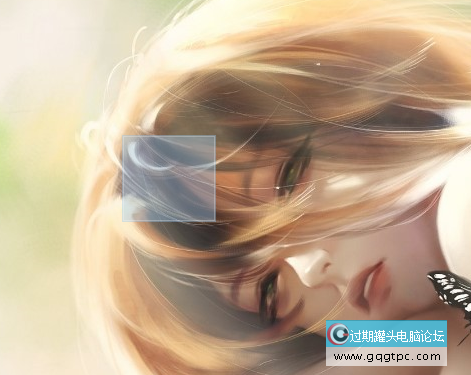
|
|
|
|
|
|
|
|
|
|